Når du optager en video og prøver at lægge den på internettet og dele med dine venner, kan du måske kun vise den store del for dem ved at udelukke den kedelige del af den originale video. Da det meste af videoen uploades og afspilles som MP4, kan du måske have en professionel MP4-trimmer, der hjælper dig med at løse problemet. Her i denne artikel vil vi gerne introducere dig til de 5 bedste gratis MP4-trimmer og hvordan man trimmer MP4-video med gratis MP4-trimmer til din reference.
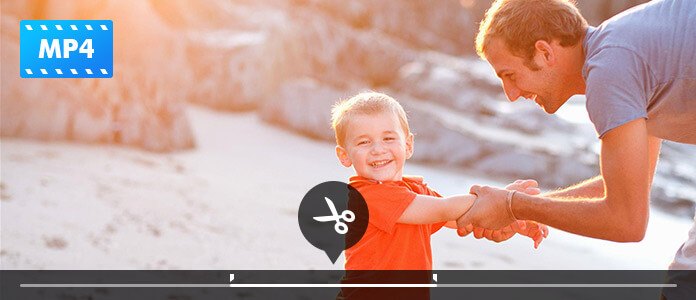
Gratis Video Editor er et professionelt MP4-videoredigeringsprogram. Med sin enkle og brugervenlige grænseflade kan du nemt trimme MP4-filer på Windows 10/8/7 eller Mac OS X / 11. Udover at trimme MP4-video kan du også rotere, beskære, tilføje vandmærke og effekter og konvertere MP4-formater med denne gratis videoredigerer. Det understøtter også redigering af MKV, MOV, AVI, MTS, MP3, AAC, WAV osv. Og endda 1080p HD og 4K-video.

Windows Movie Maker har været et fantastisk videoredigeringsprogram for Windows-brugere. Med Windows Movie Maker kan du nemt trimme MP4-videofil, sætte den sammen med fotos, tilføje lyd eller musik til MP4-video-slideshow, tilføje overgange og effekter i henhold til dit behov. Udover MP4-trimning kan du også trimme MOV, AVI, WMV, M4V osv.

Avidemux, som et open source-videoredigeringsprogram til tværplatform (Windows, Mac og Linux), kan hjælpe dig med at trimme MP4-filen let med dens brugervenlige interface. Du kan også bruge denne software til at trimme videoformater som AVI, MPEG, MKV, ASF og mere. Ud over forskellige redigeringsfunktioner har Avidemux også funktionen til automatisk at udføre opgaver ved hjælp af projekter og jobkø.

Ved brug af Lightworks gratis version, kan du nemt importere, trimme og problemfrit væve MP4-videofil og lyd sammen med kun få klik. Det tilbyder de mest avancerede redigerings- eller trimmerværktøjer, som ville være lidt kompliceret for starteren. Da det er en professionel videoredigeringssoftware, kan den let håndtere stor filstørrelse.

iMovie er et oprindeligt Mac-videoredigeringsprogram til Mac OS X. Det understøtter import og trimning af MP4 og andre videofiler som MPEG, MOV, DV, HDV og AVCHD. Med dens fantastiske funktioner kan du nemt trimme MP4-video og redigere den, som du vil. iMovie er et kraftfuldt og effektivt redigeringsværktøj med særligt prisværdige redigeringsfunktioner.

Trin 1 Vælg trimfunktion
Download og installer gratis videoeditor. Her kan du vælge Grundlæggende klip (kun trim et klip ud af den originale MP4-video) eller Avanceret klip (trim MP4-video i mange segmenter) på hovedgrænsefladen. Lad os tage Grundlæggende klip for eksempel at trimme MP4-filen til det klip, du har brug for.
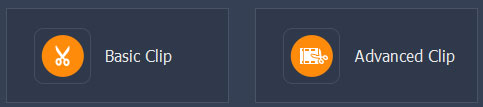
Trin 2 Trim MP4-videofil
Klik på knappen "Tilføj fil" for at tilføje den MP4-video, du vil trimme. Du kan trimme din MP4-video med ved at indtaste den nøjagtige start- og sluttid. Du kan også bruge start- og slutklippet på afspilningslinjen til at beskære den del, du ønsker. Efter valg kan du markere afkrydsningsfeltet for at forblive valgt del eller fjerne markering for at gøre trimningen lettere. Du kan også få vist det trimmede klip før du gemmer det.
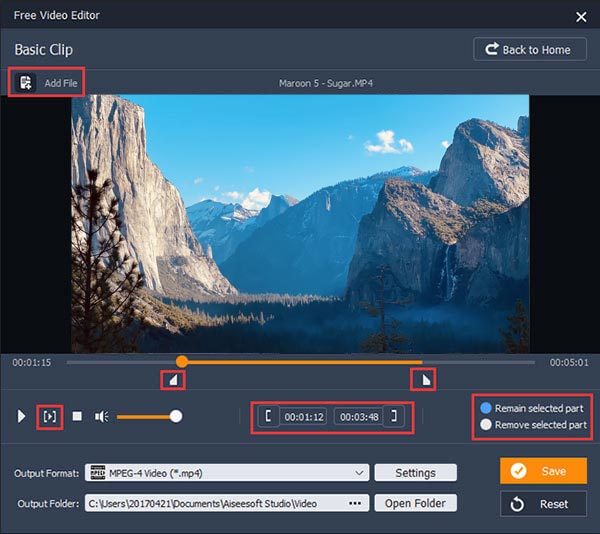
Trin 3 Gem trimmede MP4-videofiler
Når du er færdig med at beskære, kan du klikke på "Gem" -knappen for at gemme det trimmede MP4-klip. Det vil tage et minut at gemme filen. Når du har gemt, kan du klikke på "Åbn outputmappe" for at kontrollere output MP4-klippet.

Tjek følgende videotutorial for hurtig forståelse:


Kan jeg redigere MP4-fil?
Ja. Ved hjælp af Aiseesoft Video Converter Ultimate kan du redigere MP4-video på Windows 10. Når du uploader MP4-fil til dette program, kan du klikke på knappen Rediger for at rotere, beskære, vandmærke, tilføje filtre, effekter og undertekster til MP4-filen.
Hvordan deler jeg en MP4-fil i to?
Med MP4-trimmeren kan du nemt delt en MP4-fil i halv. Åbn Aiseesoft Video Converter Ultimate, og klik på knappen Tilføj filer for at uploade din MP4-fil. Klik på Klip-ikonet under videoen. Stop din mus på et bestemt tidspunkt på tidslinjen, og klik derefter på Opdel ikon. MP4-filerne klippes i to dele.
Hvad bruger YouTubers til at redigere MP4-video?
De 3 mest populære programmer til YouTuber er iMovie, Adobe Premiere Pro CC og Final Cut Pro X.

